Riepilogo AI
Siete interessati a creare un modulo di post-recensione? Probabilmente li avete incontrati su vari siti web dopo aver letto un articolo. Sono disponibili in diversi formati, da semplici richieste di testo come "Hai trovato utile questo post?" a intuitive icone di pollice in su o pollice in giù che consentono di esprimere il proprio feedback.
In questo tutorial vi guideremo nella creazione di un modulo di feedback che apparirà alla fine dei vostri post, consentendovi di raccogliere preziose informazioni dai lettori sui vostri contenuti.
Creazione del modulo
Per iniziare, creeremo un nuovo modulo con una semplice domanda Sì o No. Aggiungeremo un campo nascosto che cattura il titolo della pagina, in modo da sapere quale post stavano leggendo quando hanno lasciato la loro recensione.
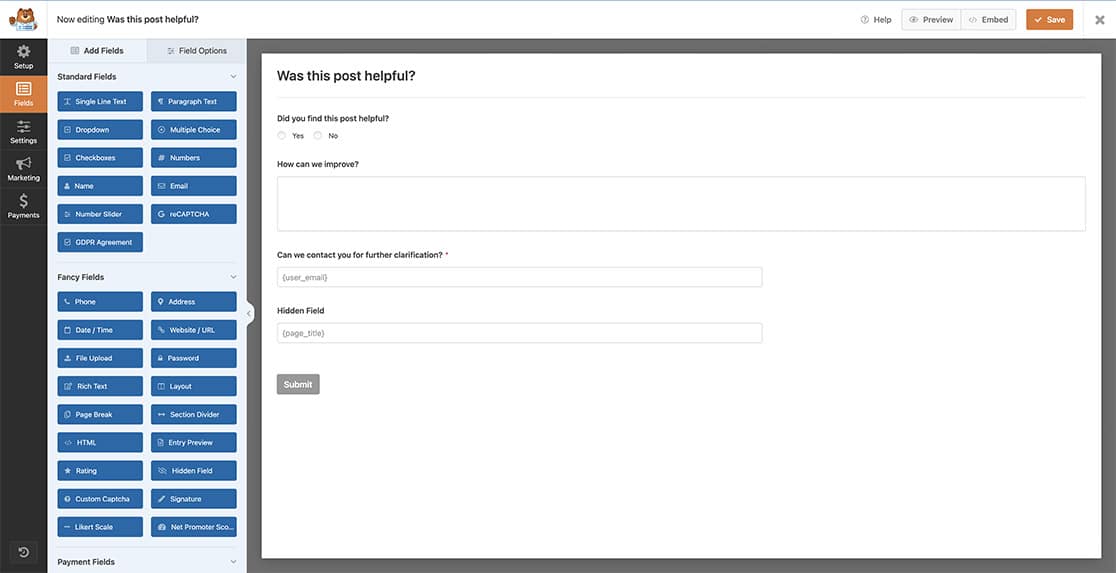
Se avete bisogno di aiuto per creare il vostro modulo, consultate questo articolo.
Per la nostra domanda Sì/No, abbiamo anche cliccato su Segnalazioni di indagine abilitate, in modo che sia più facile entrare nel modulo e filtrare i risultati, visualizzare per intervallo di date, ecc.
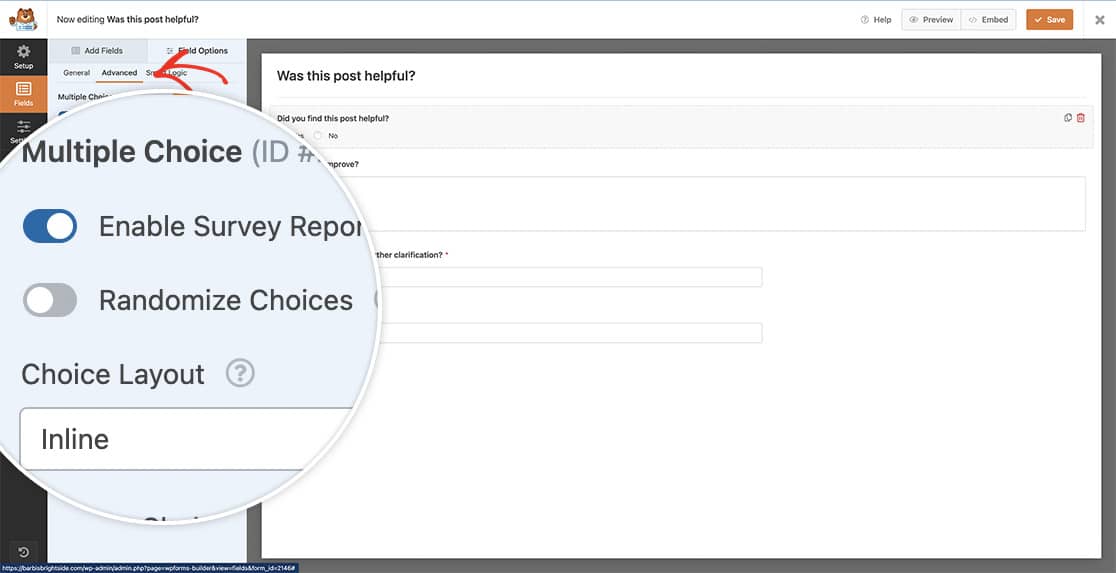
Impostazione della logica condizionale per i campi
Ai fini di questa documentazione, se il lettore fa clic sul No, vogliamo raccogliere ulteriori informazioni, ad esempio su come migliorare.
Per fare ciò, faremo in modo che il campo Paragraph Text utilizzi una logica condizionale per cui, se viene selezionato No, verranno visualizzati due campi aggiuntivi. Il campo Paragraph Text, per raccogliere ulteriori commenti, e il campo Email, che non sarà un campo obbligatorio, ma consentirà all'utente di lasciarci il suo indirizzo e-mail, nel caso in cui volessimo contattarlo e ottenere ulteriori informazioni su come migliorare la sua esperienza.
Per impostare la logica condizionale, fare clic sul campo Testo del paragrafo e sulla scheda Avanzate. Attivare l'opzione Abilita logica condizionale.
Una volta abilitato, si vuole mostrare il campo Testo del paragrafo se il lettore ha selezionato No quando ha risposto alla domanda Hai trovato utile questo post?
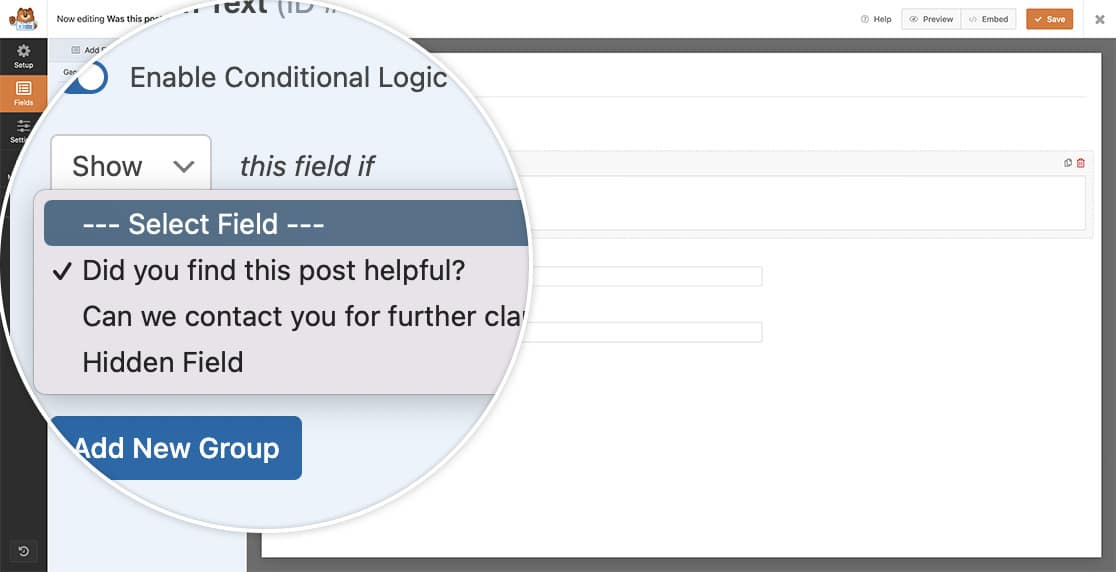
Aggiunta di una logica condizionale alle notifiche
Questo passaggio è del tutto facoltativo quando si configura il modulo di post-recensione. Si può scegliere di inviare una notifica via e-mail solo quando il feedback è negativo. Ad esempio, potreste preferire ricevere notifiche solo quando i lettori non trovano utile il vostro post.
Se si desidera aggiungere questo passaggio, fare clic su Impostazioni all'interno del costruttore di moduli. Passare quindi alla scheda Notifiche. Nella parte inferiore della notifica, attivare l'opzione Abilita logica condizionale e impostare la condizione per inviare la notifica solo se è stato selezionato No.
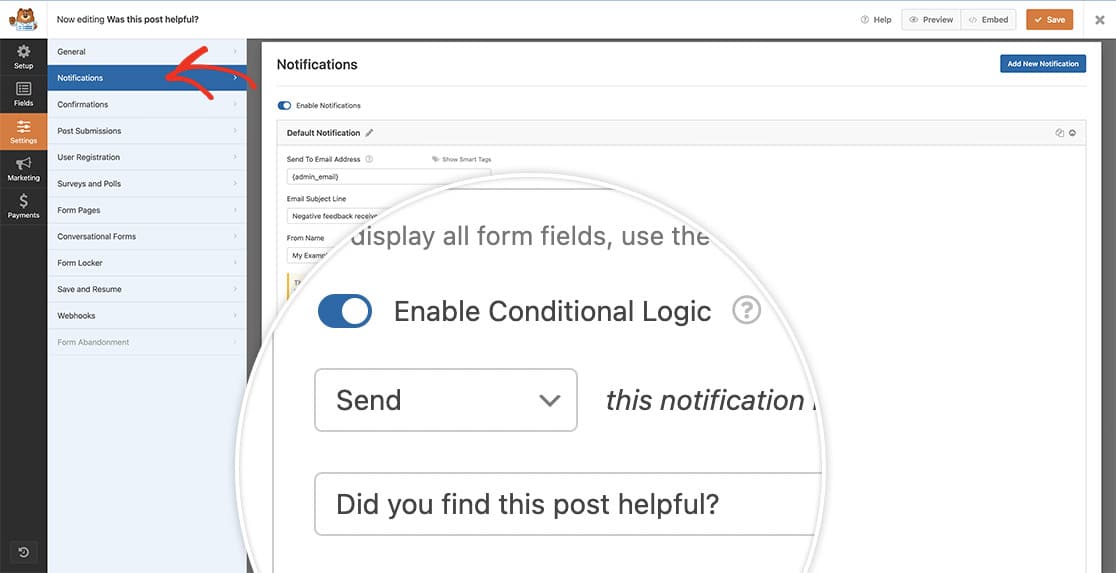
Aggiungere il modulo alle pagine
Esistono diversi modi per visualizzare il modulo sul sito. Per la nostra demo, abbiamo semplicemente aggiunto il nostro modulo in fondo a ogni post del nostro sito utilizzando il blocco WPForms.
Ora, quando un lettore termina un articolo sul nostro sito, vedrà il nostro modulo e potrà fornire un utile feedback.
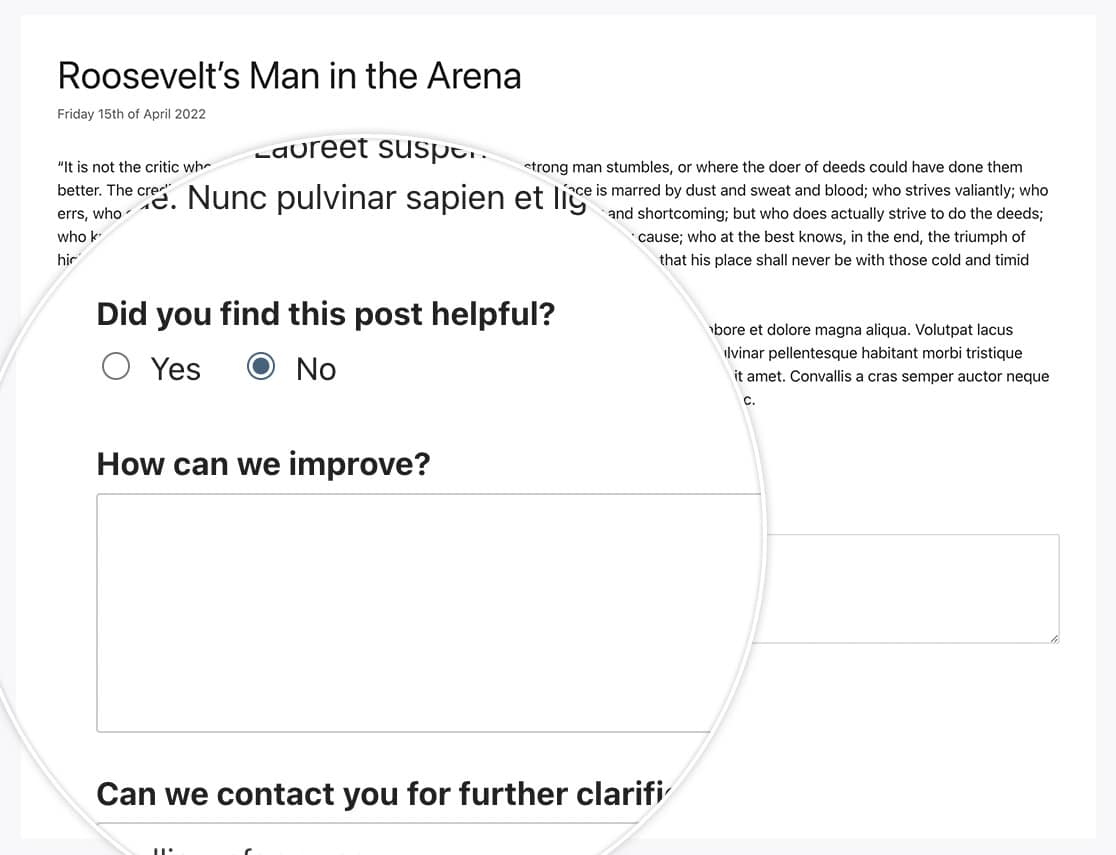
Nota: per maggiori dettagli su come aggiungere un modulo a una pagina, consultate il nostro tutorial sulla visualizzazione dei moduli in WordPress.
Domande frequenti
Di seguito, abbiamo risposto ad alcune delle domande più frequenti sull'aggiunta di un modulo di feedback ai vostri post/pagine WordPress.
D: Come posso usare i pollici in su e in giù per il mio modulo?
R: È possibile cambiare facilmente il testo in icone utilizzando le scelte di immagini o icone per il modulo al posto del testo. Ad esempio, un segno di spunta o un'icona a forma di croce caricata per il sì/no, un pollice in su o in giù, o anche solo una faccina felice e triste usando un'icona basata su un font per le emoji. Ci sono molti modi diversi per personalizzare questi tipi di moduli.
Per ulteriori informazioni, consultare le esercitazioni sull'uso di Scelte di icone e Scelte di immagini.
Ecco fatto! Ora sapete come creare un modulo per le recensioni postali utilizzando WPForms.
Poi, volete aggiungere un'animazione al vostro modulo quando viene inviato? Consultate il nostro tutorial su come aggiungere l'animazione della neve che cade ai messaggi di conferma.
